Peaaegu paar aastat enne seda, kui Microsoft teatas mitmete tööriistade, teenuste ja API-de väljaandmisest meiesugustele arvutiharrastajatele, kellele meeldib näpistada kõike, millele käed külge paneme. Üks neist asjadest oli Windowsi terminal mis polnud siis kõigile kättesaadav, kuid on nüüd saadaval. Oleme näinud, kuidas vaikekesta muuta, andke meile sellest artiklist teada, kuidas lisada või eemaldadaAvage Windowsi terminalis”Windows 10 kontekstimenüüst ja sealt.

Hea aja jooksul oleme kokku puutunud kas käsuviiba või Windows PowerShelli kasutamisega; Windowsi terminal võimaldab meil jätkata mõlema melu kogumist ühes keskkonnas koos rohkemate lisafunktsioonidega. Kui olete Windowsi terminali installinud, hakkab see automaatselt näitama suvandit Ava Windowsi terminalis. Mõnikord juhtub, et te ei leia kontekstimenüüst valikut ja selle taga võib olla mitu põhjust.
Nüüd, et saaksime suvandit kontekstimenüüst lisada või eemaldada, peame Windowsi registris tegema teatud muudatused, mis võivad mõnikord olla väga keerulised. Üks vale samm ja teie süsteem hakkab käituma ebaharilikult või ei hakka üldse. Selliste probleemide vältimiseks kasutatakse allpool mainitud meetodites registrifaile, mida saab lisada otse süsteemiregistrite loendisse.
Laadige see registrifail meie serverist alla ja pakkige see lahti. Enne alustamist looge süsteemi taastepunkt ja järgige allpool toodud samme. Veenduge, et Windowsi terminal oleks juba installitud, või installige see Windowsi poest.
Lisage kontekstimenüüsse käsk Ava Windowsi terminalis
Kontekstimenüüs suvandi Ava Windows terminalis lisamiseks navigeerige registrifailide pakkimata kausta.
Topeltklõpsake käsul Add_Open_in_Windows_Terminal.registriregistrifail.
Kui olete saanud UAC-i viiba, klõpsake nuppu Jah.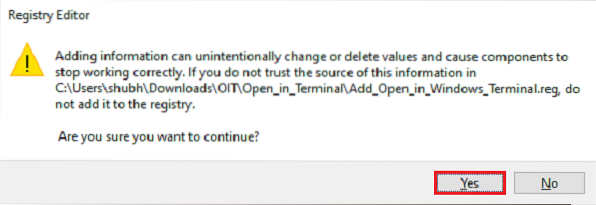
Klõpsake registri lisamise viipal nuppu OK.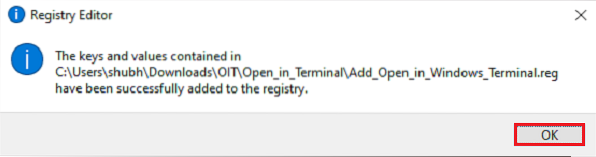
Enne kui kontrollite, kas suvand on kontekstimenüüs saadaval, salvestage kogu töö ja taaskäivitage süsteem. Nüüd navigeerige ükskõik millisesse kausta või asukohta, paremklõpsake failil või tühja ruumi, kuvatakse suvand Ava Windowsi terminalis.
Eemaldage kontekstimenüüst käsk Ava Windowsi terminalis
Avage suvand Ava Windowsi terminalis kontekstimenüüst, navigeerige registrifailide pakkimata kausta.
Topeltklõpsake nuppu Remove_Open_in_Windows_Terminal.registriregistrifail.
Kui olete saanud UAC-i viiba, klõpsake nuppu Jah.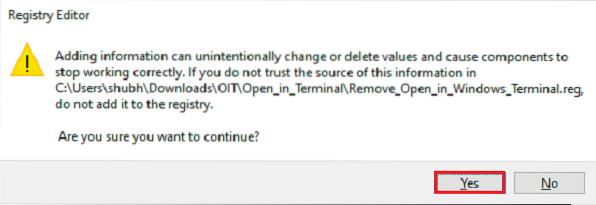
Klõpsake registri lisamise viipal nuppu OK.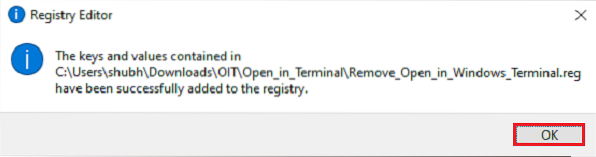
Taaskäivitage süsteem, et suvand kontekstimenüüst eemaldada.
NIPP: Soovi korral saate ka Windowsi terminali sätted vaikeväärtustele taastada.

 Phenquestions
Phenquestions


